Как использовать Microsoft Editor для проверки грамматики и орфографии
Последовательность и качество вашего письма могут пострадать и, скорее всего, разочаровать читателей, когда сложные или абстрактные слова используются без необходимости. Такое расположение слов никогда не сможет передать желаемого смысла. Если у вас есть подписка на Microsoft 365 , добавление некоторых расширенных облачных функций может помочь вам добиться лучших результатов. Вот где роль Microsoft Editor вступает в игру.

Как использовать редактор Майкрософт
Редактор Microsoft(Microsoft Editor) помогает улучшить текст в Word и Outlook для Интернета, определяя слова и фразы, которым может потребоваться больше внимания. Инструмент действует как ваш интеллектуальный помощник по письму, анализируя текст по мере его ввода и предлагая изменения всякий раз, когда встречаются слова с ошибками или места, где требуется улучшение синтаксиса.
Если вы используете подписку на Microsoft 365 Personal и Family , вы получаете доступ к расширенным усовершенствованиям грамматики и стиля. Он включает в себя ясность, краткость, формальный язык, словарный запас и многое другое. Существует три способа доступа к редактору Microsoft .(Microsoft Editor)
- Документы Microsoft Office(Microsoft Office Documents) ( Word в Интернете и на рабочем столе)
- Outlook .com и клиент Outlook(Outlook Client) для электронной почты(Emails)
- Везде через расширение для браузера.
Вы можете использовать Microsoft Editor как:
- Плагин для браузера
- Надстройка Microsoft Word
Таким образом, независимо от того, пишете ли вы документ Word , составляете сообщение электронной почты или публикуете на веб-сайте, таком как LinkedIn или Facebook , вы можете воспользоваться утилитой Microsoft Editor . Важной особенностью Microsoft Editor является то, что он может четко общаться более чем на 20 языках. Каждый язык и рынок уникальны. Таким образом, Microsoft предлагает предложения для каждого языка в сотрудничестве с носителями языка и местными лингвистами.
1] Редактор Microsoft(Microsoft Editor) как плагин для браузера
Браузерное расширение Editor проверяет грамматические и орфографические ошибки. (Editor)Он также дает предложения по улучшению вашего письма, например, по устранению пассивного залога или многословия.
Перед установкой Microsoft Editor в качестве расширения для браузера мы рекомендуем отключить другие расширения для проверки грамматики. Это поможет редактору(Editor) работать лучше! Итак, перейдите в настройки расширения вашего браузера и отключите другие расширения браузера, которые проверяют вашу орфографию и грамматику.
В Edge выберите меню « Настройки и другое(Settings and more) » (три точки), а затем « Расширения(Extensions) ».
Для Chrome перейдите в трехточечное меню « Настройка и управление Google Chrome(Customize and control Google Chrome) », а затем « Настройки(Settings) » > « Расширения(Extensions) ».
Когда закончите, добавьте Microsoft Editor в качестве расширения в Edge или Chrome . Вы можете легко получить его из магазина приложений браузера.
После добавления на панель инструментов браузера добавляется затемненный значок редактора . (Editor)Щелкните(Click) значок и войдите в систему, используя учетную запись, которую вы используете для Office , или войдите в свою бесплатную учетную запись Microsoft .
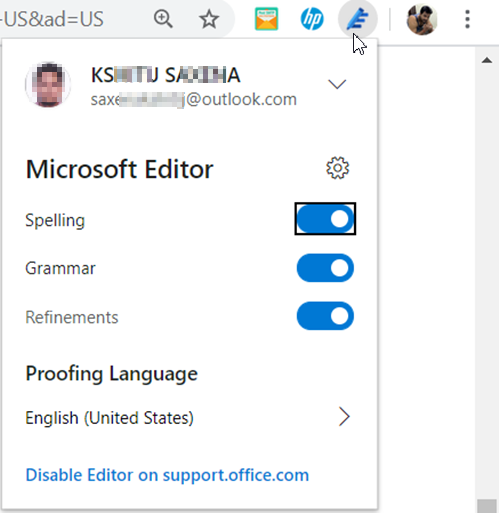
Если вы решите войти в систему с помощью бесплатной учетной записи Microsoft , редактор ограничивает вас исправлением только основных ошибок орфографии и грамматики. Уточнения и расширенные функции проверки грамматики доступны только при входе в редактор(Editor) с помощью учетной записи подписки Office 365 или Microsoft 365 .
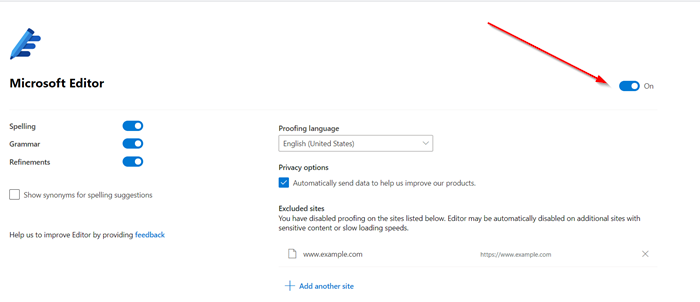
« Настройки(Settings) » редактора позволяют вам выбрать, что проверяет редактор , и вы можете отключить (Editor)редактор(Editor) для веб-сайтов, где вам не нужна служба.
ОБНОВЛЕНИЕ(UPDATE) : Microsoft Editor теперь встроен в браузер Edge .
2] Надстройка Microsoft Editor Word
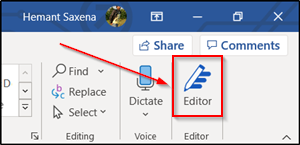
После установки надстройки Microsoft Editor Word она будет добавлена в меню ленты(Ribbon) и будет легко видна на вкладке « Главная » приложения.(Home)
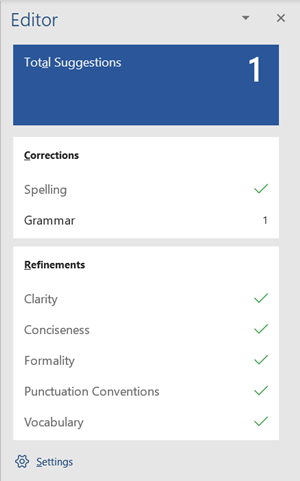
Начните(Begin) писать. Если инструмент обнаружит какие-либо ошибки, он отметит их. Например, флаги редактора ,(Editor)
- Орфографические ошибки, подчеркнутые красной волнистой линией
- Грамматические(Grammar) ошибки с синим и простым двойным подчеркиванием
- Проблемы стиля с фиолетовыми штрихами
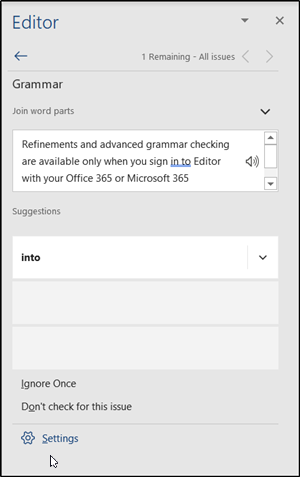
Щелкните(Click) подчеркнутое слово, чтобы увидеть список предлагаемых изменений.
Если вам требуется дополнительная помощь, просто откройте панель редактора(Editor) , щелкнув значок пера на ленте. Редактор быстро проанализирует ваш текст и предоставит вам статистику по(Editor)
- Читабельность
- Использование отдельных слов
- Время, необходимое для прочтения документа
Microsoft Editor обещает еще больше расширить свою полезность, представив в будущем некоторые более важные функции. Это включает,
Проверка подобия(Similarity Checker)
Каждому писателю сложно и трудоемко проверять и правильно цитировать из-за огромного количества справочного материала. Понимая это, функция под названием « Проверка подобия(Similarity checker) » в Редакторе(Editor) поможет пользователям идентифицировать потенциально неоригинальный контент и упростит вставку только релевантных цитат. Скорее всего, мы увидим эту функцию в ближайшие месяцы в Word для Интернета.
Переписать предложения(Rewrite suggestions)
Предложения по перезаписи(Rewrite) облегчат пользователям Microsoft Editor оптимизацию написанного для беглости, краткости или удобочитаемости. Мы уже подробно рассмотрели эту функцию в нашем предыдущем посте — Как(How) использовать Rewrites Suggestions . Однако эта функция ограничена только веб-приложением Word .
Заключительные слова(Final words)
За время использования мы обнаружили, что Microsoft Editor не только быстро выявляет ошибки, но и помогает вам писать уверенно.
Related posts
Как создать Booklet or Book с Microsoft Word
Как отключить знаки Paragraph в Microsoft Word
Как показать Spelling and Grammar tool на Quick Access Toolbar в Word
Что такое ASD file и как его открыть в Microsoft Word?
Как искать Online Templates в Microsoft Word
Популярный Word Games для Windows 10 от Microsoft Store
Как использовать Measurement Converter в Microsoft Office
Как удалить раздел Break в Microsoft Word
5 Ways для вставки Square Root Symbol в Word
Как создать висячий отступ в Word и Google Docs
Как настроить 1 дюйм Margins в Microsoft Word
Как создать QR Code в Microsoft Word
Что такое Microsoft Word? - Определение от Techcult
Как скачать Page Borders для Microsoft Word бесплатно
Как создать Hanging Indent в Microsoft Word and Google Docs
Как Create and Use AutoText entries в Microsoft Word
Как получить Microsoft Word бесплатно
Как добавить, Remove or Turn Off Hyperlinks в Microsoft Word
Как Create and Use AutoText в Microsoft Word
Как установить и использовать Add-ins в Microsoft Word and Excel для iPad
